浪潮税控收款机RE-320FB操作手册
税控收款机简易操作指南
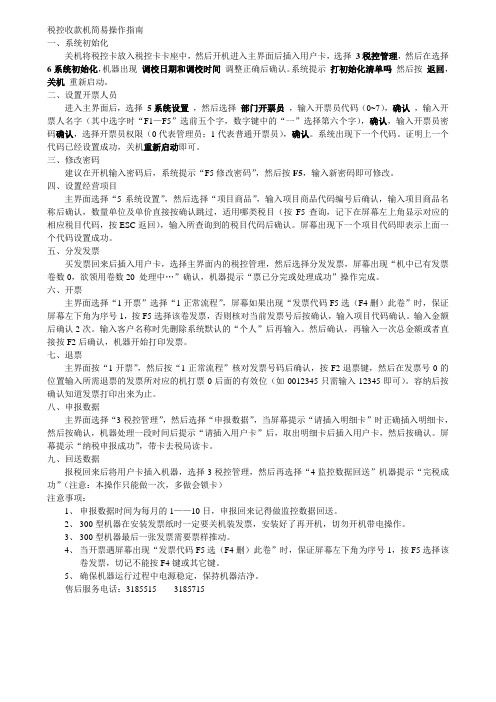
税控收款机简易操作指南一、系统初始化关机将税控卡放入税控卡卡座中,然后开机进入主界面后插入用户卡,选择3税控管理,然后在选择6系统初始化,机器出现调校日期和调校时间调整正确后确认。
系统提示打初始化清单吗然后按返回,关机重新启动。
二、设置开票人员进入主界面后,选择5系统设置,然后选择部门开票员,输入开票员代码(0~7),确认,输入开票人名字(其中选字时“F1—F5”选前五个字,数字键中的“一”选择第六个字),确认,输入开票员密码确认,选择开票员权限(0代表管理员;1代表普通开票员),确认。
系统出现下一个代码。
证明上一个代码已经设置成功,关机重新启动即可。
三、修改密码建议在开机输入密码后,系统提示“F5修改密码”,然后按F5,输入新密码即可修改。
四、设置经营项目主界面选择“5系统设置”,然后选择“项目商品”,输入项目商品代码编号后确认,输入项目商品名称后确认,数量单位及单价直接按确认跳过,适用哪类税目(按F5查询,记下在屏幕左上角显示对应的相应税目代码,按ESC返回),输入所查询到的税目代码后确认。
屏幕出现下一个项目代码即表示上面一个代码设置成功。
五、分发发票买发票回来后插入用户卡,选择主界面内的税控管理,然后选择分发发票,屏幕出现“机中已有发票卷数0,欲领用卷数20 处理中…”确认,机器提示“票已分完或处理成功”操作完成。
六、开票主界面选择“1开票”选择“1正常流程”,屏幕如果出现“发票代码F5选(F4删)此卷”时,保证屏幕左下角为序号1,按F5选择该卷发票,否则核对当前发票号后按确认,输入项目代码确认。
输入金额后确认2次。
输入客户名称时先删除系统默认的“个人”后再输入。
然后确认,再输入一次总金额或者直接按F2后确认,机器开始打印发票。
七、退票主界面按“1开票”,然后按“1正常流程”核对发票号码后确认,按F2退票键,然后在发票号0的位置输入所需退票的发票所对应的机打票0后面的有效位(如0012345只需输入12345即可)。
RE-320FB操作方法

Байду номын сангаас
申报明细设置
【主菜单】 6.设置 【现金/确认】 8.可选项设置 【现金/确认】 3.U盘申报设置 【现金/确认】 2.需要U盘
【现金/确认】
按自然月申报
【主菜单】 5.税控
【现金/确认】
1.申报操作 【现金/确认】 2.按自然月申报 【现金/确认】 •根据提示插入用户卡及U盘
申报明细设置
【设置】 7.可选项设置 【现金/确认】 5.明细申报介质 【现金/确认】 1.U盘 【现金/确认】
按自然月申报
【税控】 1.申报操作
【现金/确认】
2.按自然月申报 【现金/确认】 •根据提示插入用户卡及U盘
按截止日期申报
【税控】 1.申报操作
【现金/确认】
3.按截止日期申报 【现金/确认】 •根据提示插入用户卡及U盘
•根据提示插入用户卡及U盘
RE-370FB 操作方法
申报明细设置
【设置】 7.可选项设置 【现金/确认】 5.明细申报介质 【现金/确认】 1.U盘 【现金/确认】
申报操作
【税控】 1.申报操作
【现金/确认】
1.按自然月申报 【现金/确认】 •根据提示插入用户卡及U盘
RE-510FB 操作方法
RE-230FB 操作方法
•点击申报方式设置
•选择PC端U盘报送,然后点击“确定” 按钮
•点击写卡报数,并插入用户卡及U盘。 •选择截止日期,按“确定”按钮。
•点击“确定”按钮。 •点击“确定”按钮。
•点击“确定”按钮。
结束 !
----谢谢 !
服务站地址:康定路314号 客服电话: 51255125
按截止日期申报
RE-370FB税控收款机操作指南

RE-370FB税控收款机操作指南一、机器操作流程1.开具发票流程:发票装卷——税控开票——自动打印单卷汇总数据;2.纳税申报流程:税控开票——申报数据写卡——去税局申报读卡——授权操作;3.发票领购流程:税控开票——去税局购买发票——发票分发。
二、操作员登陆:操作员密码:111111。
三、汉字的输入当进行输入汉字时可使用拼音输入法,以一个字全拼形式进行输入,些时屏幕上将出现所需汉字,然后按“小计”键,汉字前面加上数字,然后按相应的数字进行选取,如屏幕上未出现所需汉字,可按“向右键头”键进行翻页。
四、简要操作1.发票分发:将钥匙拨到“税控档”——选择“读卡操作”——按“确认”键——选择“发票分发”——按“确认”键——插入用户卡芯片一面向下——按“确认”键——输入本次购买的发票的卷数——按“确认”键——等待片刻,提示成功。
2.发票装卷:将钥匙拨到“开票档”——输入操作员密码——选择“发票装卷”——选择“输入起始号码”——输入12位的发票代码——按“确认键”——输入8位的发票号码——按“确认键”——将发票装入打印机——按“确认键”——再次输入8位发票号码进行核对——发票装卷成功。
3.开具发票:将钥匙拨到“开票档”选择税控开票——输入付款单位名称——输入金额——按相应的部类——按“小计”键——选择付款方式“银行卡/其它”——根据提示进行选择,输入银行号密码——确认无误后按“确认键”。
4.退票:(何种情况下做退票处理)A.当机器由于发票已打印完成但发现经营项目、付款单位或金额等内容错误;B.所涉及的服务在发票开出后被取消而需作退还处理时;C.发票的机打票号和原印刷票号不一致。
操作:将钥匙拨到“退货档”——输入原发票的12位发票代码——按“确认”键——输入原8位机打号码——按“确认”键根据票号自动打印退票。
5.废票:(何种情况下做废票处理)A在打印机未检测到黑标空走纸的情况下,需立即把空走出的空白发票执行废票登录操作;B.对不能使用的空白发票(如已污损的发票)必须执行废票信息录入操作。
税控发票机操作手册
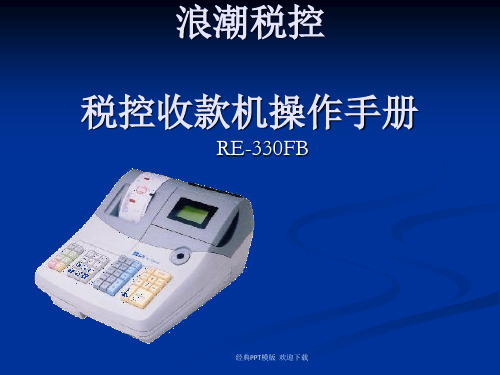
RE-330FB
经典PPT模版 欢迎下载
操作内容
.
. 发票分发
. 发票装卷
. 税控开票
. 退废票
. 数据申报
. 授权操作
操作培训——发票分发
第一步,将钥匙拨到税 控档,选择“2.读卡 操作”,按“现金”键
1. 申报操作 2. 读卡操作 3. 信息查询 4. 税务核查
第二步,选择“3.发 票分发”,按现金键
历史申报数据单子历史申报数据单子用户卡用户卡填写填写下表附件下表附件表格表格10编辑ppt发票领购申请书发票领购申请书纳税人管理吗纳税人管理吗文书编号文书编号纳税人签章纳税人签章经办人经办人联系电话联系电话上期领购发票使用情况上期领购发票使用情况序号序号发票名称发票名称开局月份开局月份使用份数使用份数起止号码起止号码开票金额开票金额作废份数作废份数作废号码作废号码合计合计本期申请另购发票情况本期申请另购发票情况领购发票名称领购发票名称申请数量申请数量核准数量核准数量起止号码起止号码受理人意见
若想查看授权有没有成功、把 钥匙拨到报表档→选择税控报表
→选择3历史申报数据→查看申报数 据
申报操作---用户卡申报
用户卡申报时携带以下材料: 1. 历史申报数据单子 2. 用户卡
填写 下表附件 表格
经典PPT模版 欢迎下载
读卡操作—发票缴销表格
纳税人管理吗 纳税人签章 经办人
序号
发票名称发票领购申Fra bibliotek书 文书编号开局月份
联系电话
上期领购发票使用情况
使用份数
起止号码
开票金额
作废份数
作废号码
合计
领购发票名称
本期申请另购发票情况 申请数量
浪潮税控收款机(RE-320FB)操作手册
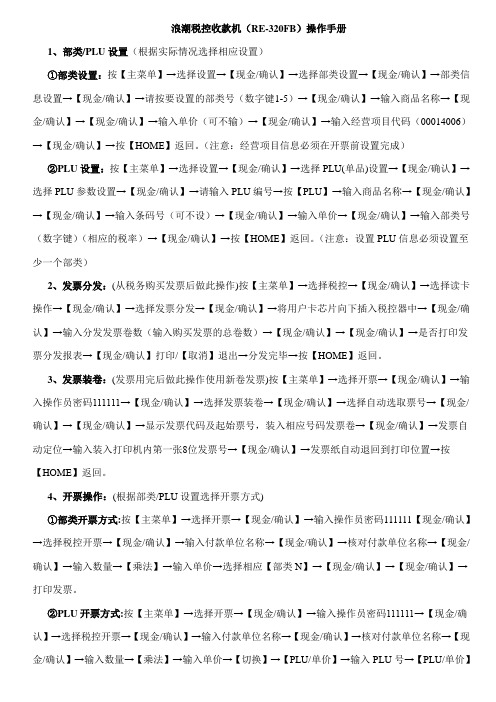
浪潮税控收款机(RE-320FB)操作手册1、部类/PLU设置(根据实际情况选择相应设置)①部类设置:按【主菜单】→选择设置→【现金/确认】→选择部类设置→【现金/确认】→部类信息设置→【现金/确认】→请按要设置的部类号(数字键1-5)→【现金/确认】→输入商品名称→【现金/确认】→【现金/确认】→输入单价(可不输)→【现金/确认】→输入经营项目代码(00014006)→【现金/确认】→按【HOME】返回。
(注意:经营项目信息必须在开票前设置完成)②PLU设置:按【主菜单】→选择设置→【现金/确认】→选择PLU(单品)设置→【现金/确认】→选择PLU参数设置→【现金/确认】→请输入PLU编号→按【PLU】→输入商品名称→【现金/确认】→【现金/确认】→输入条码号(可不设)→【现金/确认】→输入单价→【现金/确认】→输入部类号(数字键)(相应的税率)→【现金/确认】→按【HOME】返回。
(注意:设置PLU信息必须设置至少一个部类)2、发票分发:(从税务购买发票后做此操作)按【主菜单】→选择税控→【现金/确认】→选择读卡操作→【现金/确认】→选择发票分发→【现金/确认】→将用户卡芯片向下插入税控器中→【现金/确认】→输入分发发票卷数(输入购买发票的总卷数)→【现金/确认】→【现金/确认】→是否打印发票分发报表→【现金/确认】打印/【取消】退出→分发完毕→按【HOME】返回。
3、发票装卷:(发票用完后做此操作使用新卷发票)按【主菜单】→选择开票→【现金/确认】→输入操作员密码111111→【现金/确认】→选择发票装卷→【现金/确认】→选择自动选取票号→【现金/确认】→【现金/确认】→显示发票代码及起始票号,装入相应号码发票卷→【现金/确认】→发票自动定位→输入装入打印机内第一张8位发票号→【现金/确认】→发票纸自动退回到打印位置→按【HOME】返回。
4、开票操作:(根据部类/PLU设置选择开票方式)①部类开票方式:按【主菜单】→选择开票→【现金/确认】→输入操作员密码111111【现金/确认】→选择税控开票→【现金/确认】→输入付款单位名称→【现金/确认】→核对付款单位名称→【现金/确认】→输入数量→【乘法】→输入单价→选择相应【部类N】→【现金/确认】→【现金/确认】→打印发票。
新建_浪潮RE-230FB税控机简易操作手册([1]
![新建_浪潮RE-230FB税控机简易操作手册([1]](https://img.taocdn.com/s3/m/13916fdf5122aaea998fcc22bcd126fff7055d75.png)
浪潮RE—230FB税控机简易操作手册(抄)三元桥服务站:52032908,52032909,一、操作流程:安装-——购买发票回来-—-经营项目设置、发票分发、发票录入--—发票打印—--—将申报数据写入用户卡—--—去税务机关申报,获取新监控管理信息-———执行授权操作(监控管理信息回送)二、简明操作1、启动系统双击桌面上的“浪潮税控开票软件"快捷方式,密码“111111”,启动程序,凭密码登录(初次登录系统管理员密码为:SYSTEM)2、经营项目信息设置操作方法:系统设置—--经营项目信息设置---“经营项目信息设置”选项——-—输入经营项目名称————选择税率—-—-添加。
(如果有多个经营项目重复以上操作)3、发票类型设置(此条暂不用)操作方法:系统设置-—发票类型设置--—选择所购买发票的类型-—-确定4、发票分发将用户卡中一定数量的电子票号分发到税控器内,以备录入发票使用.当税控器内没有已分发的发票时,要及时进行发票分发操作。
操作方法;将用户卡插入税控器中--—发票管理--分发发票——-确实要执行发票分发点击“是”———点击要分发的本数-—-确定—-—分发完毕。
5、发票录入将分发的电子票号装入税控器,同时将对应的物理发票装入打印机。
税控卡内只能装入一卷电子票号,该卷发票使用完后,才可录入别外一包。
操作方法:发票管理---录入发票-—税控器会发出笛的响声—--选中要使用的发票点击发票录入--提票发票入录完毕。
(建议您按顺序使用发票)6、发票打印操作方法:发票打印-——输入付款单位名称---从左边框中选择经营项目双击--单价———数量———金额-—--自动生成-—-收款员-——-把与机打票号一致的发票放入打印机内—---点击打印。
7、退票打印在下列情况下对信息打印完整的发票应作退票处理:*退货*发票打印数据错误,例如项目、数量或金额错误,发票打印号和印刷号不同操作方法:退票打印—-输入要退的发票代码和票号——-点“查原票”-—-打印-—退票成功。
税控使用方法
系统使用说明一、税控器使用流程感谢您选用浪潮RE-230FB税控器及开票软件!首先向您介绍使用税控器的基本流程:二、 系统启动a ) 双击桌面上的“浪潮税控开票软件”快捷方式,或依次单击菜单“开始”→“程序”→“浪潮税控开票软件”,启动程序,以相应权限凭密码登录(初次登录系统管理员缺省密码为:SYSTEM )。
b ) 正确登录完成后您将看到如下开票软件主窗口:三、 系统设置1串口设置 功能描述当税控器与计算机连接串口不是开票软件当前设置的串口号时,开票软件系统启动,连接税控器失败的情况下,会出现错误提示。
按“确定”后,显示如图:在确认税控器连接计算机正常,且税控器电源打开的情况下,按“重试”按钮,系统检测通过后,会自动转到主菜单窗口;否则,系统继续提示错误信息,此时,用户只能按“忽略”关闭错误信息窗口,通过主菜单的“系统设置”→“串口设置”模块,设置正确的串口号。
操作流程软件运行后,默认的是通过计算机的串口COM1进行通信。
如果采用其他串口,就必须进行“系统设置→串口设置”操作,选中串口。
2经营项目信息查询 功能描述通过该功能可查询经营项目信息,如税种索引号、税率等信息。
操作流程单击系统主菜单“系统设置”→“经营项目信息查询”,打开经营税种税目信息查询窗口。
如下图所示:3申报方式设置 功能描述利用该功能,可设置日交易和发票明细申报时所需要的介质。
同时,还可以设置按自然月申报过程中申报的截止日期。
操作流程a ) 单击系统主菜单“系统设置”→“申报方式设置”,弹出如下窗口:b ) 选择日交易和发票明细申报时所需要的介质,系统默认用用户卡报送方式进行申报。
c ) 选择按自然月申报中的申报截止日期方式,如果选择“指定一天”,则要在后面的选择框中选择1-28中一天。
d ) 点击“确定”按钮后,系统弹出成功提示窗体。
4操作员权限设置为保证开票软件及其信息数据的安全,软件系统管理员可以对操作员进行相应的管理和权限设定,依次点击“系统设置”→“操作员权限设置”,打开操作员管理窗口(如下图所示)。
税控使用方法
系统使用说明一、税控器使用流程感谢您选用浪潮RE-230FB税控器及开票软件!首先向您介绍使用税控器的基本流程:二、 系统启动a ) 双击桌面上的“浪潮税控开票软件”快捷方式,或依次单击菜单“开始”→“程序”→“浪潮税控开票软件”,启动程序,以相应权限凭密码登录(初次登录系统管理员缺省密码为:SYSTEM )。
b ) 正确登录完成后您将看到如下开票软件主窗口:三、 系统设置1串口设置 功能描述当税控器与计算机连接串口不是开票软件当前设置的串口号时,开票软件系统启动,连接税控器失败的情况下,会出现错误提示。
按“确定”后,显示如图:在确认税控器连接计算机正常,且税控器电源打开的情况下,按“重试”按钮,系统检测通过后,会自动转到主菜单窗口;否则,系统继续提示错误信息,此时,用户只能按“忽略”关闭错误信息窗口,通过主菜单的“系统设置”→“串口设置”模块,设置正确的串口号。
操作流程软件运行后,默认的是通过计算机的串口COM1进行通信。
如果采用其他串口,就必须进行“系统设置→串口设置”操作,选中串口。
2经营项目信息查询 功能描述通过该功能可查询经营项目信息,如税种索引号、税率等信息。
操作流程单击系统主菜单“系统设置”→“经营项目信息查询”,打开经营税种税目信息查询窗口。
如下图所示:3申报方式设置 功能描述利用该功能,可设置日交易和发票明细申报时所需要的介质。
同时,还可以设置按自然月申报过程中申报的截止日期。
操作流程a ) 单击系统主菜单“系统设置”→“申报方式设置”,弹出如下窗口:b ) 选择日交易和发票明细申报时所需要的介质,系统默认用用户卡报送方式进行申报。
c ) 选择按自然月申报中的申报截止日期方式,如果选择“指定一天”,则要在后面的选择框中选择1-28中一天。
d ) 点击“确定”按钮后,系统弹出成功提示窗体。
4操作员权限设置为保证开票软件及其信息数据的安全,软件系统管理员可以对操作员进行相应的管理和权限设定,依次点击“系统设置”→“操作员权限设置”,打开操作员管理窗口(如下图所示)。
税控收款机操作手册
浪潮税控收款机(RE-331FB)简易操作手册一、发票领购操作:(将用户卡中购买的电子票号分到税控收款机)1、方式开关转至「税控」档位。
2、选择读卡操作主菜单,按【现金/确认】键。
3、选择发票分发子菜单,按【现金/确认】键进入操作界面。
4、用户卡插入用户卡卡槽,按【现金/确认】键。
输入分发的发票券数,按【现金/确认】键进行分发。
二、新卷发票安装操作(1卷发票用完后才可以进行该操作)输入起始票号装卷:1、方式开关转至「开票」档位位。
2、选择发票装卷主菜单,按【现金/确认】进入输入起始票号子菜单。
3、取下打印机盖,取购买的一卷物理发票,将物理发票票头放入打印机进纸口,通过按【进纸】键或【退纸】键调节打印机进、退纸。
4、输入该卷发票的发票代码,按【现金/确认】键。
输入该卷发票的起始发票号,按【现金/确认】键,打印机自动检测黑标。
再次输入起始发票号以核对,确认后按【现金/确认】键。
盖上打印机盖,将发票从切纸口穿过。
三、发票打印操作1、方式开关转至「开票」档位。
输入收款员密码,按【现金/确认】键,进入开票界面。
2、选择税控开票菜单,按【现金/确认】键→输入付款单位名称(如果设置档设置为不需要输入,此步可略)→输入需要开具发票的金额→按【部类】键→按【小计】键→按【现金/确认】键后机器开始打印发票。
四、退票操作1、转方式开关至「退货」档。
2、输入要退发票的发票代码按【现金/确认】键,机器提示输入发票代码,此时输入需要退票的发票号码按【现金/确认】键后机器开始打印退票。
五、废票操作◆下列情况下做废票登录:☆打印机未检测到黑标空走纸,需把空走出的空白发票执行废票登录;☆不能使用的空白发票(如已污损的发票)必须执行废操作,并要妥善保管该废票以备税务机关核查。
◆单张废票录入1、方式开关转至「开票」档位,输入收款员密码,按【现金/确认】键,进入开票界面。
2、选择废票录入主菜单,按【现金/确认】键。
3、选择单张废票录入子菜单,按【现金/确认】键。
RE300FB操作培训[1]
权限
业主
业主/主管/操作员 业主/主管/操作员
业主/主管
业主/主管
业主
主要作用
收款员密码及部类设置 关闭显示
发票装卷、税控开票及废票登录等 进行退票操作 报表查询及报表打印 读、写卡操作及业主信息查询
RE300FB操作培训[1]
机器简介 - 电源开关
OFF
ON
与方式开关关闭不同之处在于:方 式开关关闭只是关闭显示,电源开 关关闭后将切断税控机地电源,做
第二步,屏幕提示如下 ,如果确定执行税控初 始化,按“确认”键;
5。初始化 6。安全日志打印
确认执行初始化? 按现金继续 按Home返回
功能描述 :一套税控卡和用户卡只能对对应的机
器机型初始化;使用已经初始化用过的税控卡及用 户卡不能再进行该操作。初始化后税控机就可以通 过分发、录入发票打印开户时已经写入税控卡内的 项目的发票。
RE300FB操作培训[1]
具体操作 - 税控初始化2
第一步,按主菜单键选 择“5税控”,按“确 认”键,选择“初始化 ”,按“确认”键;
RE300FB操作培训[1]
机器简介 - 用户卡、税控卡
用户卡 (user card):
用于在税控收款机与税控收款机管理系统之间 进行数据安全传递。在规定日期内,纳税人通 过用户卡和税控卡完成相应的安全认证后采集 税控收款机中的申报数据、发票使用数据等, 传送到税务机关的税控收款机管理系统。税务 机关通过用户卡将有关信息传回税控收款机和 税控卡。
机器简介 - 色带安装
• 色带安装 :
将色带卷用旋钮拧紧,放入打印机色带安装槽内 (注意色带不要卷曲,安装完毕后再次旋转旋钮直 至色带卷旋紧)。
RE300FB操作培训[1]
- 1、下载文档前请自行甄别文档内容的完整性,平台不提供额外的编辑、内容补充、找答案等附加服务。
- 2、"仅部分预览"的文档,不可在线预览部分如存在完整性等问题,可反馈申请退款(可完整预览的文档不适用该条件!)。
- 3、如文档侵犯您的权益,请联系客服反馈,我们会尽快为您处理(人工客服工作时间:9:00-18:30)。
浪潮税控收款机(RE-320FB)操作手册
1、部类/PLU设置(根据实际情况选择相应设置)
①部类设置:按【主菜单】→选择设置→【现金/确认】→选择部类设置→【现金/确认】→部类信息设置→【现金/确认】→请按要设置的部类号(数字键1-5)→【现金/确认】→输入商品名称→【现金/确认】→【现金/确认】→输入单价(可不输)→【现金/确认】→输入经营项目代码(00014006)→【现金/确认】→按【HOME】返回。
(注意:经营项目信息必须在开票前设置完成)
②PLU设置:按【主菜单】→选择设置→【现金/确认】→选择PLU(单品)设置→【现金/确认】→选择PLU参数设置→【现金/确认】→请输入PLU编号→按【PLU】→输入商品名称→【现金/确认】→【现金/确认】→输入条码号(可不设)→【现金/确认】→输入单价→【现金/确认】→输入部类号(数字键)(相应的税率)→【现金/确认】→按【HOME】返回。
(注意:设置PLU信息必须设置至少一个部类)
2、发票分发:(从税务购买发票后做此操作)按【主菜单】→选择税控→【现金/确认】→选择读卡操作→【现金/确认】→选择发票分发→【现金/确认】→将用户卡芯片向下插入税控器中→【现金/确认】→输入分发发票卷数(输入购买发票的总卷数)→【现金/确认】→【现金/确认】→是否打印发票分发报表→【现金/确认】打印/【取消】退出→分发完毕→按【HOME】返回。
3、发票装卷:(发票用完后做此操作使用新卷发票)按【主菜单】→选择开票→【现金/确认】→输入操作员密码111111→【现金/确认】→选择发票装卷→【现金/确认】→选择自动选取票号→【现金/确认】→【现金/确认】→显示发票代码及起始票号,装入相应号码发票卷→【现金/确认】→发票自动定位→输入装入打印机内第一张8位发票号→【现金/确认】→发票纸自动退回到打印位置→按【HOME】返回。
4、开票操作:(根据部类/PLU设置选择开票方式)
①部类开票方式:按【主菜单】→选择开票→【现金/确认】→输入操作员密码111111【现金/确认】→选择税控开票→【现金/确认】→输入付款单位名称→【现金/确认】→核对付款单位名称→【现金/确认】→输入数量→【乘法】→输入单价→选择相应【部类N】→【现金/确认】→【现金/确认】→打印发票。
②PLU开票方式:按【主菜单】→选择开票→【现金/确认】→输入操作员密码111111→【现金/确认】→选择税控开票→【现金/确认】→输入付款单位名称→【现金/确认】→核对付款单位名称→【现金/确认】→输入数量→【乘法】→输入单价→【切换】→【PLU/单价】→输入PLU号→【PLU/单价】→【现金/确认】→【现金/确认】→打印发票。
5、退票操作:按【主菜单】→选择退货→【现金/确认】→输入需退票的发票代码→【现金/确认】→输入需退票的发票号码→【现金/确认】→打印出负金额发票后即完成退票。
(注意事项:1、退票发票号以机打票号为准。
2、退票要占用一张未用发票,机内无发票号将无法退票)。
6、废票操作:按【主菜单】→选择开票→输入操作员密码111111【→现金/确认】→选择废票录入→【现金/确认】→选择单张废票录入→【现金/确认】→核对所废发票号码是否正确→【现金/确认】→提示废票记录完毕→按【HOME】返回。
7、申报操作:(每月1-15号必须做此操作并及时到税务局申报,请事先换上白纸卷)按【主菜单】→选择税控→【现金/确认】→选择申报操作→【现金/确认】→选择按自然月申报→【现金/确认】→确认写申报数据→【现金/确认】→将用户卡芯片向下插入税控器中→【现金/确认】→显示申报起始与截止日期→【现金/确认】→提示自然月申报成功,是否打印报表→【现金/确认】→报表打印完成→按【HOME】返回。
(注意:1、每月1-15日必须做自然申报未开票也要做此操作. 2、从税务报数回来之后必须及时做授权操作。
)
8、授权操作:按【主菜单】→选择税控→【现金/确认】→选择读卡操作→【现金/确认】→选择授权操作→【现金/确认】→将用户卡芯片向下插入税控器中→【现金/确认】→提示授权成功→按【HOME】返回。
9、授权日期查询:按【主菜单】→选择税控→【现金/确认】→选择读卡操作→【现金/确认】→选择授权信息查询→【现金/确认】→显示开票截止日期。
10、输入法:
按【输入法】选择相应输入法(拼音、字符(大/小写)、数字)
①拼音:输入相应的拼音字符→【小计】→选择相应汉字左侧的数字即可,单击【→】翻页.
②字符:输入相应的字符即可。
11、网络申报:
下载安装《北京市国家税务局税控收款机网上抄报系统》,安装读卡器及驱动,软件及驱动下载地址:→服务支持→浪潮税控;
使用网上抄报系统的电脑必须安装有效的网上报税CA证书;
打开网上抄报系统→首次安装后需建立用户→点击【读取用户卡】,系统从用户卡中读取纳税人名称,设置密码及确认密码,点击【建立用户】即可成功建立用户。
返回登录界面,输入用户名,密码→【用户登录】;
先将用户卡在税控机上进行申报,将申报完成的用户卡插入网络申报读卡器→点击【读取用户卡】→提示读用户卡完毕→点击【抄报税】→提示网上抄报税成功→点击清零解锁按钮→点击【清零解锁】→提示清卡完毕;
将清零解锁后的用户卡在税控机上进行授权操作;
注意:清零解锁过程可能会持续几分钟,系统提示清卡成功后,方可断开网络和从读卡器中拔出用户卡。
